» Dostupné pouze v Dotykačce NAPLNO a vyšší. « |
|---|
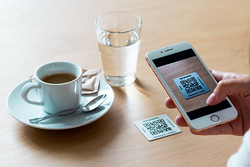
|
Podle verze vaší licence Dotykačky může být omezen počet balíčků QR kódů, které lze přidat / využít. Další informace o bezkontaktním menu najdete na stránkách Dotykačky. |
Jak vytvořit bezkontaktní menu?
Odebrání nebo změna směrování QR kódů
Jak vytvořit bezkontaktní menu?
|
Aby vám bezkontaktní menu fungovalo, je nutné mít vytvořené Denní menu. Pokud jednu z těchto možností využíváte a chcete nabídnout zákazníkům zobrazení menu na displeji mobilního telefonu, zakupte si v našem e-shopu balíček QR kódů v podobě odolných hliníkových štítků se samolepící vrstvou. |
|
Každý štítek v balíčku obsahuje mimo samotného QR kódu i alfanumerický kód na straně. Ten budete potřebovat pro registraci - přidání balíčku do Dotykačky. Stačí jeden kód z jednoho štítku. Zadáním tohoto kódu v dalším kroku dojde k registraci celého balíčku. |

|
Přihlaste se do Vzdálené správy, rozbalte záložku Více, klikněte na Denní menu |
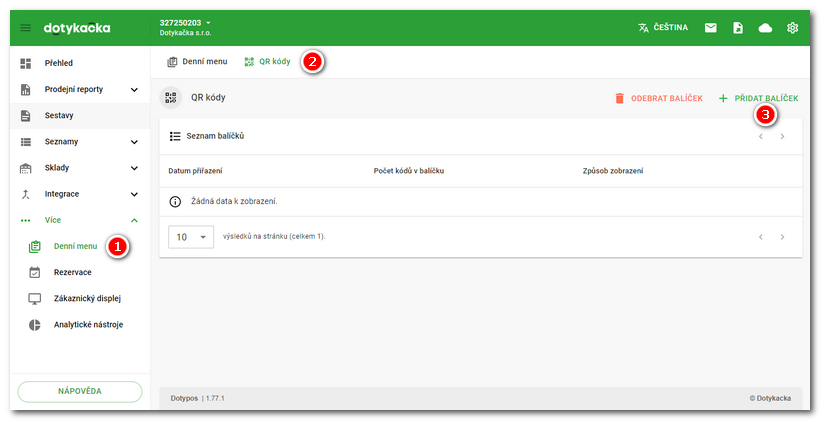
|
Zobrazí se dialog pro registraci / přidání balíčku QR kódů. Do pole |
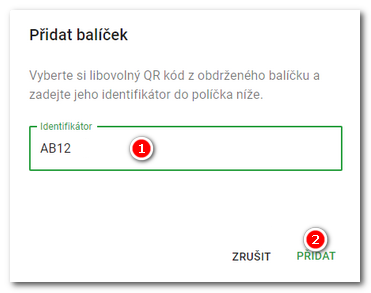
|
Nyní nalepte štítky z registrovaného balíčku na zvolená místa nebo stoly. Jakmile je zákazníci pomocí mobilního telefonu naskenují, zobrazí se jim na displeji buď Denní menu. Ušetříte tak svému personálu minimálně jednu cestu, a zákazníci budou jednoduše okamžitě vědět, co si z vašeho menu objednají. Níže na obrázku je příklad zobrazení denního menu. |
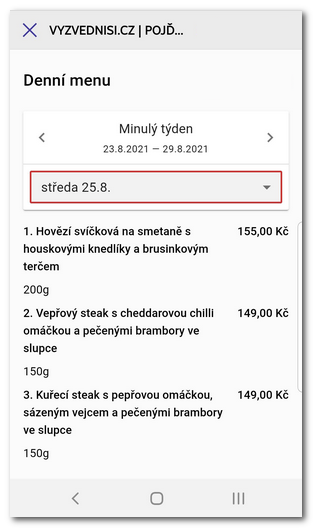
|
Co zákazníci uvidí po naskenování QR kódu si můžete sami zkontrolovat, pokud do webového prohlížeče zadáte adresu ve tvaru doty.eu/alfanumerický-kód-ze-štítku. |
Odebrání nebo změna směrování QR kódů
Jestliže chcete balíček QR kódů odebrat, máte dvě možnosti. Kliknutím na tlačítko v záhlaví  a zadáním alfanumerického kódu z jednoho štítku nebo tlačítkem přímo u vybraného balíčku
a zadáním alfanumerického kódu z jednoho štítku nebo tlačítkem přímo u vybraného balíčku  . Tlačítkem QR KÓDY zobrazíte alfanumerický kód balíčku.
. Tlačítkem QR KÓDY zobrazíte alfanumerický kód balíčku.
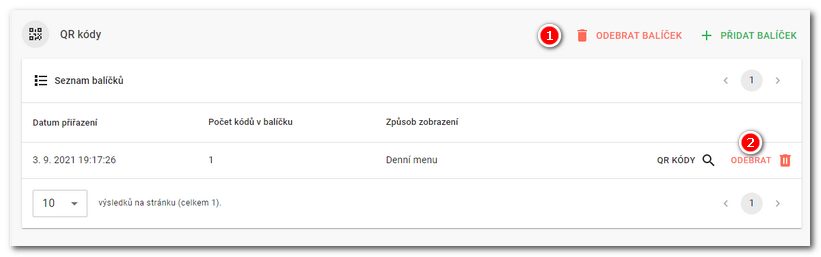
 .
.